Damit wir die neue PHP Version auch im ISPConfig verwenden können, müssen wir diese dort noch hinzufügen.
Dies geschieht ganz einfach über das GUI und ist in wenigen Minuten erledigt. Die PHP Version steht danach allen Kunden zur Verfügung, wird aber nicht automatisch umgestellt.
Eine Anleitung für die Installation haben wir euch hier erstellt:
Anmeldung
Im ISPConfig anmelden – als Administrator
Einstellungen öffnen
Die PHP Versionen finden wir unter System → zusätzliche PHP Versionen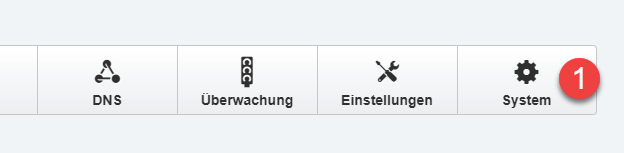
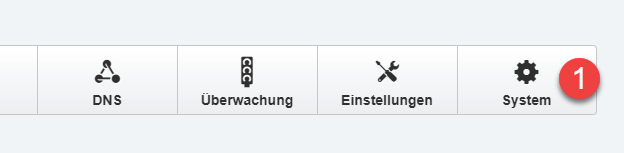
Neue PHP Version hinzufügen
Auf den grünen Button „Neue PHP Version hinzufügen“ klicken. Es öffnet sich nun der Wizard für die neue PHP Version.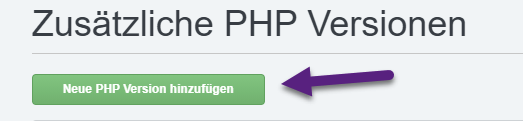
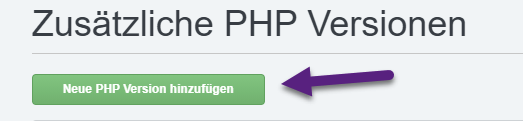
Name und Server
Neue Version benennen und Server auswählen. im Anschluss in den nächsten Reiter „FastCGI Einstellungen“ wechseln.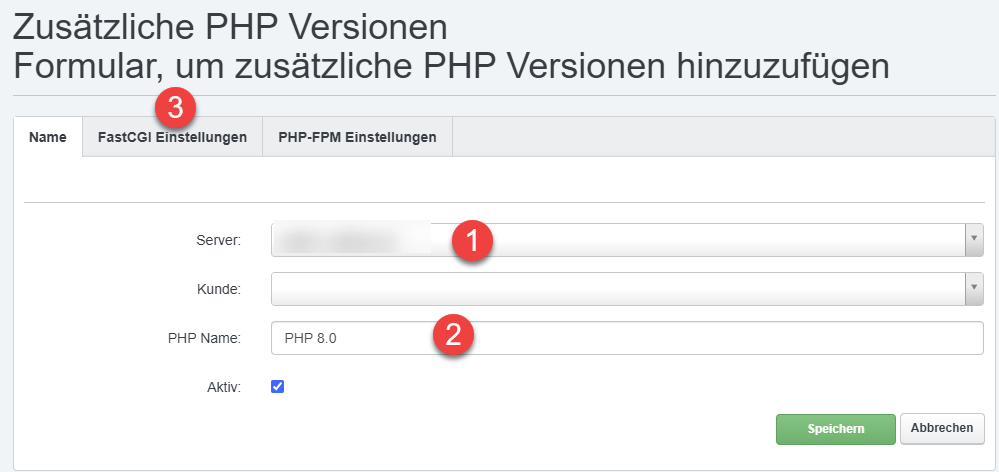
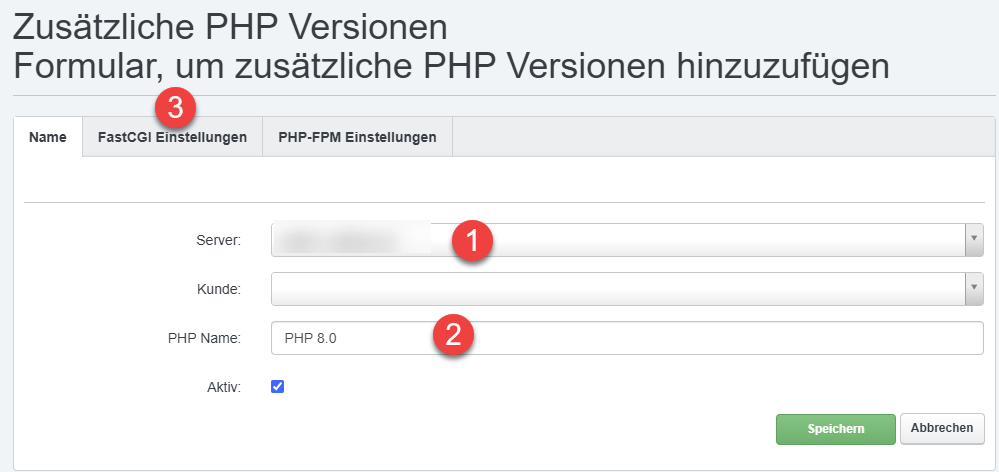
FastCGI Einstellungen
Pfad zum PHP FastCGI Binary → php8.0-cgi
Pfad zum php.ini Verzeichnis → /etc/php/8.0/cgi/php.ini
Anschliessend zu den PHP-FPM Einstellungen wechseln.
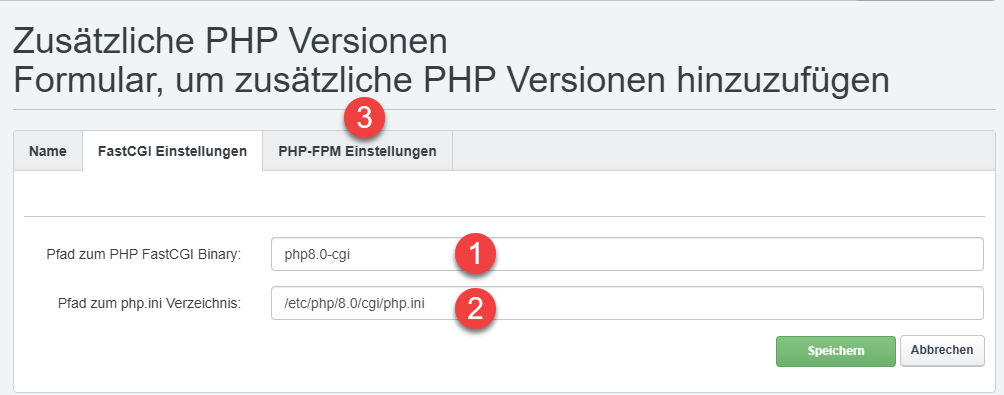
Pfad zum php.ini Verzeichnis → /etc/php/8.0/cgi/php.ini
Anschliessend zu den PHP-FPM Einstellungen wechseln.
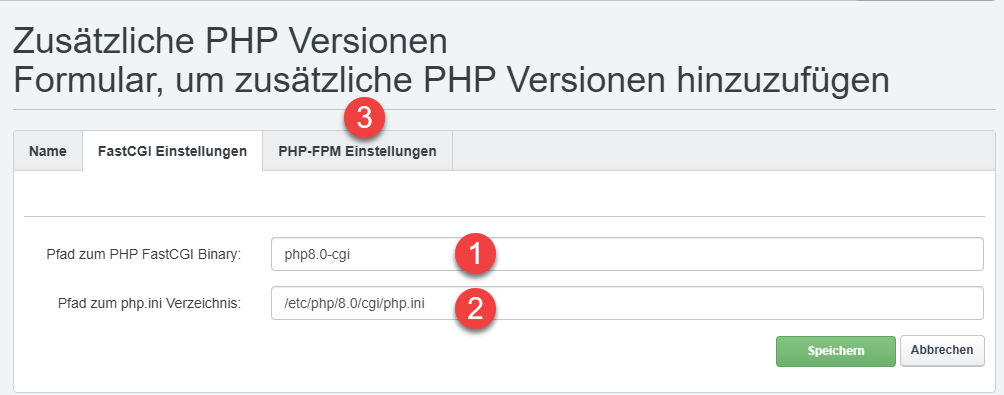
PHP-FPM Einstellungen
Pfad zum PHP-FPM Init Script → php8.0-fpm
Pfad zum php.ini Verzeichnis → /etc/php/8.0/fpm/php.ini
Pfad zum PHP-FPM Pool Verzeichnis → /etc/php/8.0/fpm/pool.d
Anschliessend auf „Speichern“ klicken.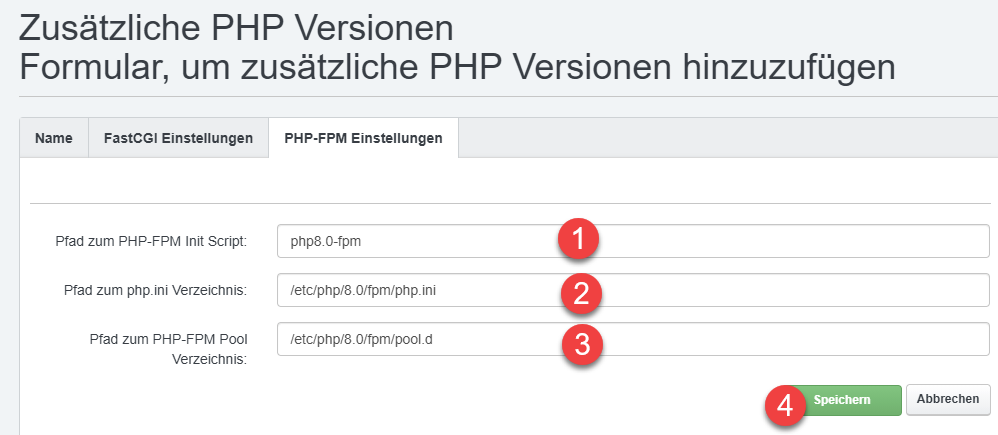
Pfad zum php.ini Verzeichnis → /etc/php/8.0/fpm/php.ini
Pfad zum PHP-FPM Pool Verzeichnis → /etc/php/8.0/fpm/pool.d
Anschliessend auf „Speichern“ klicken.
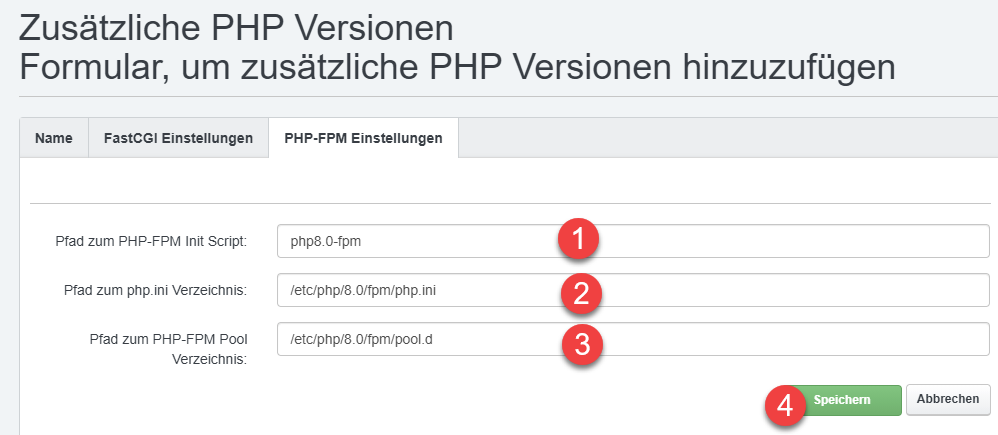
PHP Version für Webseite auswählen
Die verschiedenen Versionen können unter Webseite -> domain.tld -> Domain – PHP Version ausgesucht werden.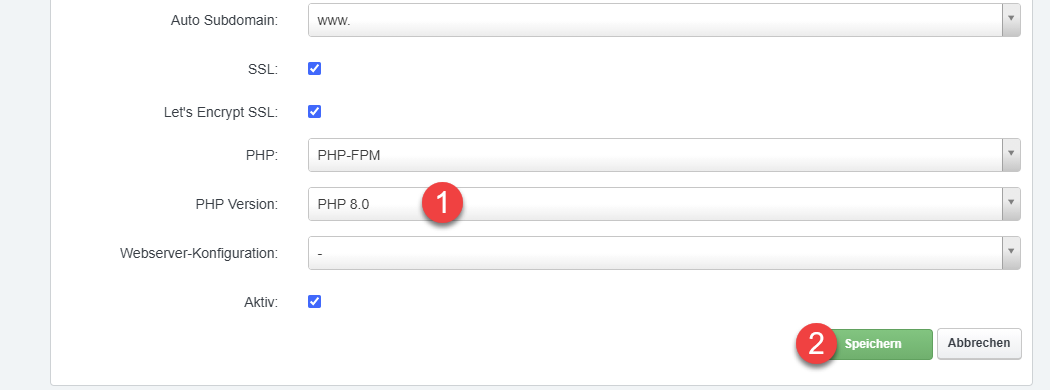
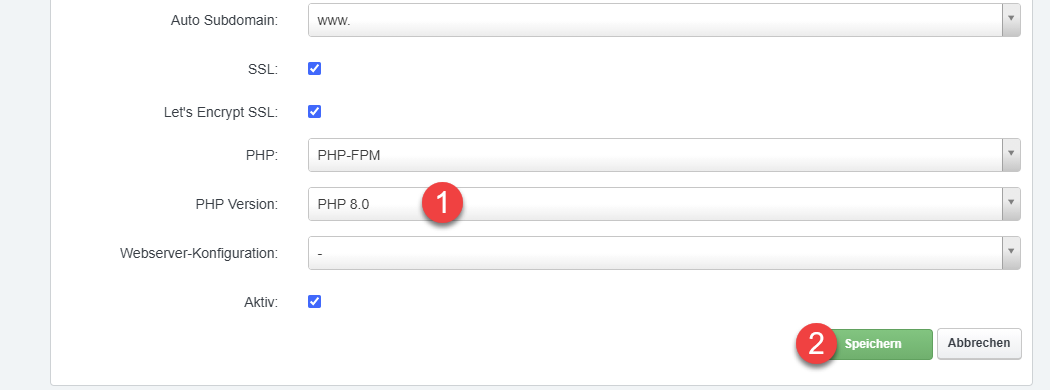


Ich habe Probleme mit dem Socket, er versucht im auf 7.4 zuzugreifen. Ich kann mir das nicht erklären, hast Du eine Idee?
PHP 8.0 ist installiert? https://beyond.lol/installieren-von-php-8-0-auf-ubuntu-20-04-lts-18-04-lts-16-04-lts-und-debian/
Kannst du mir mal die Zeilen aus dem Log zustellen?
Falls es nicht über das ISPConfig läuft, kann die Version hier angepasst werden.
update-alternatives –config php
update-alternatives –config php-cgi
Webserver im Anschluss neu starten.
Gruss Patrick
Doch, läuft über ISP-Config. Allerdings steht im von ISPConfig generierte File
/etc/php/8.0/fpm/pool.d/web3.conf
immer folgendes:
listen = /var/lib/php7.4-fpm/web3.sock
Hallo Patrick,
ISPC möchte jetzt auch den PHP-FPM socket directory haben. Wie ist der Pfad dahin?